Що потрібно знати про itunes завантаження, установка, синхронізація, робота з медіатекою і т
iTunes aka тунець - медіаплеєр компанії Apple, призначений для організації та відтворення музики, фільмів, обміну файлами між комп'ютером і iPhone або iPad. На перший погляд «Айтюнс» простий в освоєнні, проте з виходом оновлень програма раз у раз зазнає, нехай і незначні, але регулярні зміни в інтерфейсі, що збиває з пантелику недосвідчених користувачів, що використовують тунця час від часу, а не на постійній основі.
Як завантажити і встановити iTunes
Перед тим, як приступити до завантаження та встановлення програми, варто відзначити пару нюансів. По-перше, iTunes - безкоштовна програма для некомерційного використання. Не ведіться на пропозиції придбати медіакомбайн Apple за гроші, це шахрайство.
По-друге, програма iTunes може бути встановлена на комп'ютери під управлінням Windows і Mac OS. Знайти та завантажити обидві версії медіаплеєра можна з офіційної веб-сторінки сайту Apple apple.com/ru/itunes/download/.
Установка iTunes - справа проста. Відкрийте папку з монтажником iTunes, запустіть програму, виберіть параметри установки і дотримуйтесь подальших інструкцій.
Наповнення медіатеки iTunes
Медіаплеєр Apple - це найбільш просте рішення для організації та перенесення медіафайлів з комп'ютера на iPhone, iPad. Програма дозволить відредагувати метадані треків, такі як «виконавець», «альбом» або додати обкладинку альбому, яка буде відображатися на екрані при програванні треків. В iTunes можна створювати плейлисти, а потім синхронізувати їх з iPhone і iPad. Але перш ніж приступити до пізнання всіх принад використання iTunes, необхідно приділити трохи часу наповнення медіатеки програми.
Запустіть програму, перейдіть в «Файл»> «Додати в медіатеку». Або ж можна використовувати поєднання клавіш Ctrl + O. У вікні, вкажіть шлях до музичного альбому або конкретному треку на вашому комп'ютері.
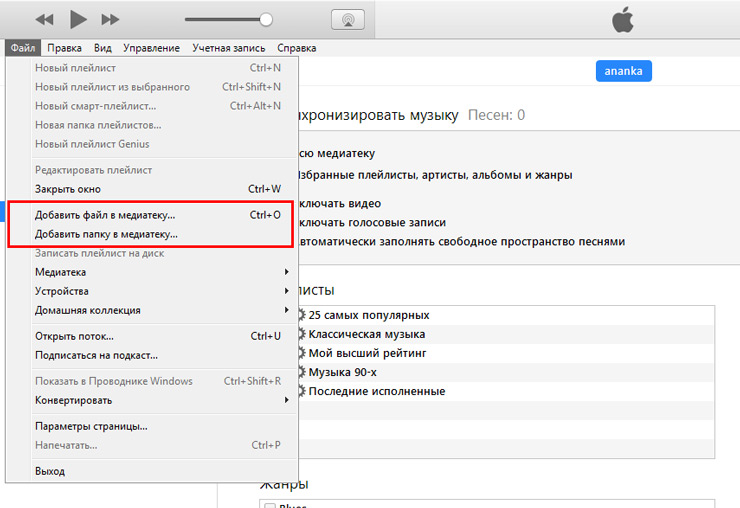
Синхронізація з iTunes
Для початку синхронізації необхідно запустити програму і підключити iPhone або iPad кабелем до комп'ютера. Також можлива синхронізація з iTunes по Wi-Fi. Шукайте покрокову інструкцію тут.
Якщо ж ви шукайте способи синхронізації мобільних пристроїв з одного медіатекою iTunes на двох комп'ютерах або з двома різними бібліотеками iTunes на двох комп'ютерах, то вам сюди - Синхронізація iPhone, iPad з декількома комп'ютерами (iTunes).
Що таке App Store
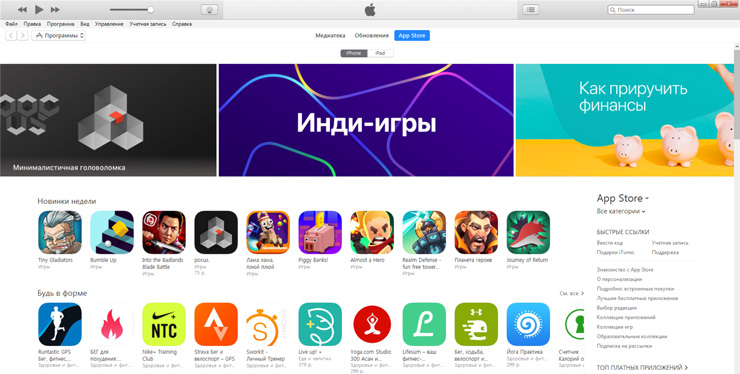
Для перенесення завантаженої на комп'ютер через iTunes програми або гри на мобільний пристрій необхідно синхронізувати з iPhone або iPad.
iTunes не працює
Буває, iTunes ніяк не починається або ж запускається, але ніяк не реагує надалі: кнопки і вкладки неактивні. Найчастіше таке трапляється після поновлення програми. Також відомі випадки, коли iTunes ніби як працює, ви бачите ім'я програми в списку процесів на ПК, але самого медіакомбайн не видно.
Рішення подібних проблем з роботою iTunes просте, необхідно лише знати, що робити. У цьому матеріалі ви знайдете докладну інструкцію щодо усунення проблем з запуском iTunes.
iTunes не бачить iPhone або iPad
Якщо програма не розпізнає ваш мобільний пристрій, можливо причиною того:- невдала перепрошивка на оригінальну або кастомний прошивку iOS;
- помилка при синхронізації iPhone або iPad з iTunes;
- проблеми роботи служби AppleMobileDevice (найбільш часта проблема).
помилки iTunes
Зіткнутися зі збоєм в роботі з iTunes може кожен. Рано чи пізно програма буде не в змозі виконати будь-яку дію, виводячи на екран повідомлення з номером виникла помилки.
Перелік багів iTunes довгий, як і способів їх вирішення. Тут ви знайдете опис причин, що викликали помилку в роботі програми, а також способи її усунення.